1、首先我们可以到网上下载一个好看的动态壁纸。
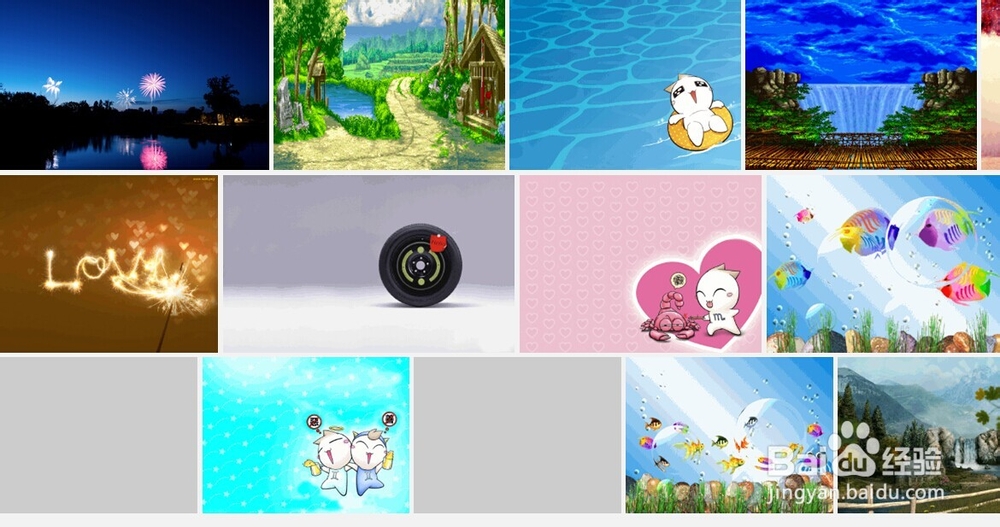
2、下载好后,存放在我们的电脑上。

3、接着我们在电脑桌面空白处右键一下,在弹出的列表中点击打开“属性”选项。
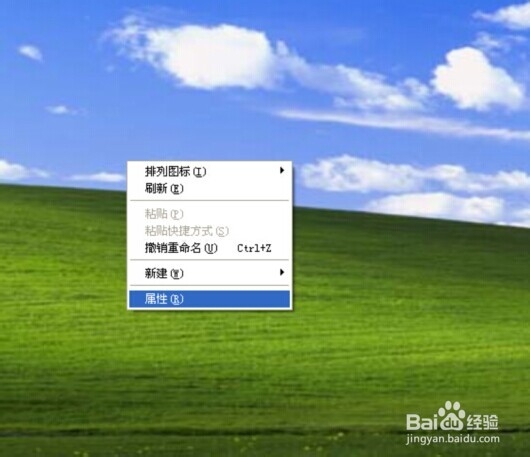
4、打开属性选项后,弹出一个“显示属性”窗口,在这个窗口中,我们点击打开“桌面”选项。
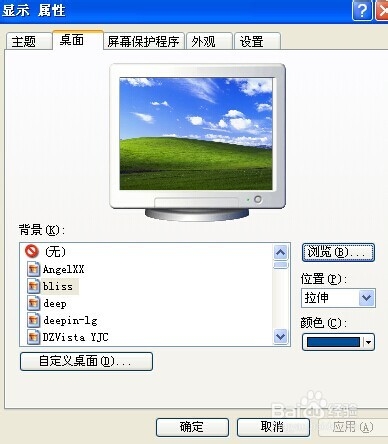
5、打开桌面选项后,在桌面设置窗口中,我们点击“浏览”按钮。
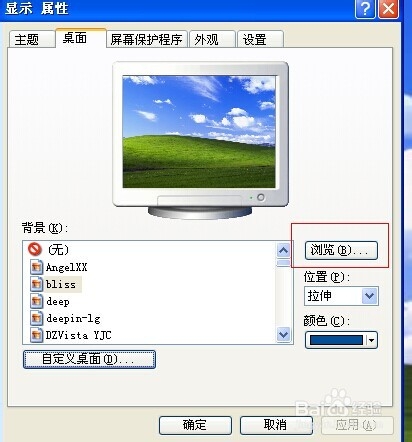
6、点击“浏览”按钮后,弹出一窗口,我们找到刚刚下载好的动态图片,并选中它。

7、选中好图片好,点击打开,这时我们会发现这张动态图已经在“背景”选项下面了。
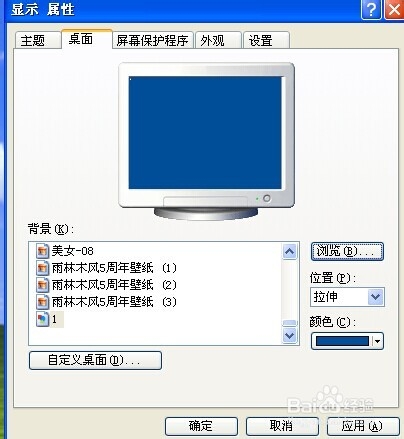
8、最后,我们只要选中这张图作为背景就可以了。

